Ang Windows 11 Start Menu ay mukhang at gumagana nang iba mula sa isa sa Windows 10. Wala na ang mga kontrobersyal na tile, at malugod naming tinatanggap ang mga simpleng shortcut mula sa panahon ng Windows 7. Ang mga pagkakaiba ay hindi titigil dito, dahil ang Windows 11 Start Menu ay hindi lamang nagpapakita ng mga shortcut sa mga app kundi pati na rin ang mga kamakailang binuksang file, madalas na ginagamit na mga app, at mga bagong naka-install na app. Mayroon din itong bagong layout, na hindi maaaring baguhin sa unang bersyon ng Windows 11. Kung gusto mong baguhin ang hitsura ng Windows 11 Start Menu, i-clear ang mga file mula sa Recommended section nito, baguhin ang layout nito, o magdagdag ng mga folder sa ito, basahin ang gabay na ito:
Ano ang hitsura ng Start Menu sa Windows 11
Kapag nag-click o nag-tap ka sa logo ng Windows (kilala rin bilang Start button) sa Windows 11 taskbar, buksan mo ang Start Menu. Ganito rin ang nangyayari kapag pinindot mo ang Windows key sa keyboard.
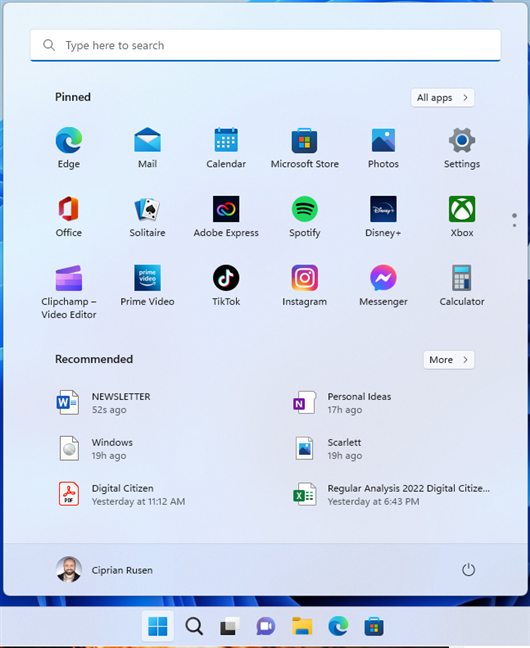
Ang Windows 11 Start Menu ay medyo masikip
Bilang default, ang Windows 11 Start Menu ay nahahati sa mga sumusunod na seksyon:
Sa itaas, mayroong isang box para sa paghahanap kung saan maaari kang mag-type ng mga keyword para sa mga bagay na gusto mong mahanap: mga app, mga dokumento sa iyong computer, mga setting, at iba pang mga item. Narito ang ilang tip sa kung paano gamitin ang Search sa Windows 11. Sa ilalim ng box para sa paghahanap, ipinapakita ng seksyong Naka-pin ang mga app na kasama ng Microsoft, at maaari kang mag-pin ng higit pang mga item sa iyong sarili kung gusto mo. Ang pag-click o pag-tap sa pangalan o icon ng isang app ay magbubukas nito. Ang listahan ay nagpapakita ng maximum na labing walong naka-pin na mga item. Gayunpaman, ang listahan ay maaaring mas malawak kaysa doon. Upang i-navigate ito, maaari mo itong i-scroll o i-click/i-tap ang mga tuldok na ipinapakita sa kanan ng seksyong Naka-pin. Sa kanang sulok sa itaas ng seksyong Naka-pin, mayroong button na Lahat ng app na maaari mong pindutin para makita ang isang listahan ng lahat ng apps na available sa Windows 11. Susunod, makikita mo ang Inirerekomendang seksyon na kinabibilangan ng mga kamakailang idinagdag na app, ang iyong pinaka-mga ginamit na app, at kamakailang binuksang mga item. Sa kanan ng seksyong ito, maaari kang makakita ng More button, na magbubukas ng mas mahabang listahan na may parehong uri ng mga item. Sa ibaba, makikita mo ang iyong username at larawan sa kaliwa at ang Power button sa kanan.
Saan mo iko-customize ang Start Menu sa Windows 11?
Maaari mong i-personalize ang karamihan sa mga seksyong bumubuo sa Start Menu. Para ma-access ang lahat ng available na opsyon sa configuration, una, buksan ang Mga Setting sa Windows 11. Isang paraan para gawin iyon ay pindutin ang Windows + I sa keyboard. Ang isa pa ay i-click ang Start at pagkatapos ay ang Mga Setting.
I-click ang Start at pagkatapos ay ang Mga Setting
Sa Windows 11 Settings app, piliin ang Personalization sa kaliwa. Sa kanan, mag-scroll pababa sa Start at i-click o i-tap ito.
Sa Mga Setting ng Windows 11, pumunta sa Personalization > Start
Nakikita mo ang mga opsyon sa pag-personalize na available para sa Windows 11 Start Menu. Kung gumagamit ka ng Windows 11 2022 Update o mas bago, ang mga opsyon sa pag-customize ay katulad ng mga nasa screenshot sa ibaba.
Nag-aalok ang Windows 11 2022 Update ng higit pang mga opsyon sa pag-customize
Kung ginagamit mo ang paunang bersyon ng Windows 11 , makakakita ka ng mas kaunting mga opsyon, katulad ng screenshot na ito:
Ang paunang bersyon ng Windows 11 ay may mas kaunting mga pagpipilian sa pagpapasadya
Sasaklawin ko ang lahat ng mga pagpipilian sa pagpapasadya, isa-isa, sa mga sumusunod na seksyon, kaya patuloy na basahin ang tutorial na ito hanggang sa katapusan nito. Gayundin, narito kung paano tingnan ang bersyon at edisyon ng Windows 11 na ginagamit mo.
1. Paano baguhin ang layout ng Start Menu ng Windows 11
Kung gumagamit ka ng Windows 11 2022 Update (bersyon 22H2) o mas bago, makikita mo muna ang seksyong Layout, na may tatlong opsyon: Higit pang mga pin, Default, at Higit pa mga rekomendasyon.
Ang mga layout ng Start Menu ng Windows 11
Ang Default na layout ay ang nakita mo sa mga nakaraang screenshot na may Pinned at Recommended na mga seksyon na ang bawat isa ay kumukuha ng humigit-kumulang kalahati ng Start Menu. Kung pipiliin mo ang Higit pang mga pin, ang iyong Start Menu ay magiging katulad nito:
Gustung-gusto ko ang aking Windows 11 Start Menu na may higit pang mga pin
Personal, mas gusto ko ang layout na ito kaysa sa default, dahil pinapayagan akong magdagdag ng higit pang mga shortcut sa mga app. Kung pipiliin mo ang Higit pang mga rekomendasyon, magbabago ang layout ng Start Menu katulad ng screenshot sa ibaba:
Ang Start Menu na may higit pang inirerekomendang mga item
Gaya ng nakikita mo, ang Inirerekomendang seksyon ay tumatagal ng mas maraming espasyo sa kapinsalaan ng Pinned na seksyon. Iniisip ko na mas kaunting mga tao ang pahalagahan ang layout na ito. Malamang, ito ay gagamitin lamang sa mga kapaligiran ng negosyo ng mga taong kailangang gumawa ng maraming dokumento nang regular.
2. Paano ipakita o itago ang mga item sa seksyong Inirerekomenda ng Start Menu
Bilang default, ipinapakita ng Windows 11 ang iyong kamakailang idinagdag na mga app at binuksan na mga item sa loob ng seksyong Inirerekomenda ng Start Menu. Maaari rin nitong ipakita ang iyong mga pinakaginagamit na app doon. Upang itago ang mga item na ito mula sa Start Menu, i-deactivate ang mga sumusunod na switch:
“Ipakita ang kamakailang idinagdag na mga app”-maaaring makita ng ilang user na kapaki-pakinabang para sa Start Menu na magsama ng mga shortcut sa mga app na kaka-install lang nila.”Ipakita ang pinakaginagamit na apps”-Sinusuri ng Windows 11 ang mga app na madalas mong ginagamit at ipinapakita ang mga ito sa Start Menu kung pinagana ang switch para sa setting na ito.”Ipakita ang mga kamakailang binuksan na item sa Start, Jump Lists, at File Explorer”-ang setting na ito ay nakakaapekto sa lahat ng Windows 11 app na nagpapakita ng mga kamakailang binuksan na item: File Explorer, Start Menu, at iba pa.
Upang i-toggle ang switch (i-off ito at back On), i-click o i-tap lang ito.
Itakda ang lahat ng switch sa Off upang i-clear ang Recommended section
Kung gusto mong walang laman ang Recommended section, dapat mong itakda ang lahat ng tatlong switch sa Off.
3. Piliin kung aling mga folder ang lalabas sa Windows 11 Start Menu
Bilang default, ipinapakita lang ng Windows 11 Start Menu ang Power button sa kanang sulok sa ibaba nito. Gayunpaman, maaari kang magdagdag ng ilang folder sa tabi nito upang magsilbing mabilis na mga shortcut sa mga lugar na madalas mong binibisita. Upang magdagdag o mag-alis ng mga folder mula sa Start Menu, i-click o i-tap ang Mga Folder sa listahan ng mga opsyon sa pag-personalize.
Pumunta sa Mga Folder para piliin ang mga gusto mo sa Start Menu
Makakakita ka ng mahabang listahan ng mga folder na maaaring ipakita sa Magsimula, sa tabi ng Power button: Mga Setting, File Explorer, Mga Dokumento, Mga Download, Musika, Mga Larawan, Mga Video, Network, at Personal na folder (ito ang folder ng iyong user account). Upang magdagdag ng folder sa Start Menu, itakda ang switch nito sa On. Upang alisin ito sa Start, itakda ang switch nito sa Off.
Piliin kung aling mga folder ang idaragdag sa tabi ng Power button
Kung idinagdag mo ang lahat ng magagamit na mga folder, mabilis na masikip ang Start Menu, na nagpapahirap sa kanila na paghiwalayin. Samakatuwid, ang pagpapagana lamang sa mga folder na madalas mong binibisita ay isang mas magandang ideya. Halimbawa, pinili ko ang: Mga Dokumento, Mga Download, Mga Larawan, at Mga Setting. Tingnan sa ibaba upang makita kung ano ang hitsura ng Start Menu na may Higit pang mga pin at ilang mga shortcut na idinagdag sa ibaba. Mas malinis, di ba?
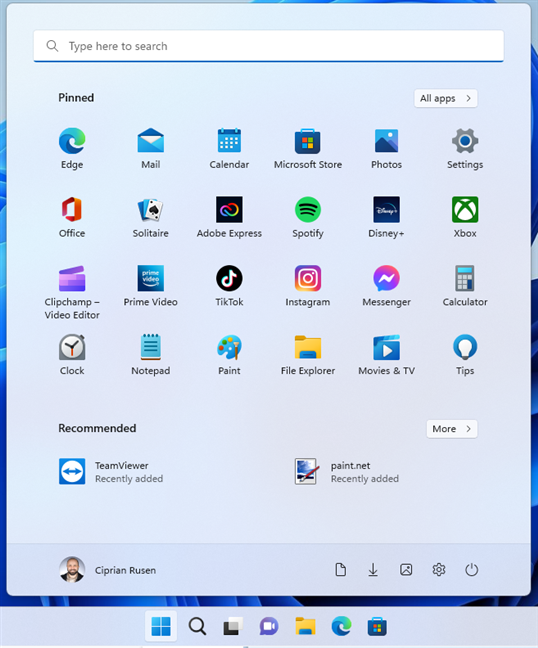
Aking pinahusay na Windows 11 Start Menu
4. Paano gumawa ng mga folder sa Windows 11 Start Menu
Simula sa Windows 11 2022 Update (bersyon 22H2), maaari ka ring gumawa ng mga folder sa Start Menu. Upang gawin iyon, i-click nang matagal (o i-tap nang matagal) sa isang shortcut mula sa seksyong Naka-pin.
Pagkatapos, i-drag ito sa ibabaw ng isa pang shortcut na gusto mong idagdag sa folder. Pansinin kung paano nagawa ang isang folder na pinangalanang Folder. Susunod, i-drag at i-drop ang iba pang mga shortcut sa parehong folder. Kapag tapos na, i-click o i-tap ang folder, at pagkatapos ay sa loob ng field na I-edit ang pangalan, kung saan maaari kang mag-type ng bagong pangalan para sa iyong folder. Para ilapat ito, i-click o i-tap lang sa labas ng folder. Para sa visual na tulong sa kung paano ginagawa ang lahat ng ito, panoorin ang GIF animation sa ibaba.
Sundin ang mga hakbang na ito para gumawa at magpangalan ng folder sa Start Menu
TIP: Kung hindi gumana ang drag at drop sa iyong Windows computer, basahin ang gabay na ito: Ayusin ang problema: Hindi gumagana ang drag at drop sa Windows.
Gusto mo ba ang Windows 11 Start Menu?
Marahil ay binabasa mo ang artikulong ito upang malaman kung paano gumagana ang Windows 11 Start Menu at makita kung paano ito pagbutihin sa pamamagitan ng pagpili kung anong mga item ang ipinapakita dito. Sana, nakita mo ang mga sagot na hinahanap mo. At kung may mga tanong na hindi ko nasagot, huwag mag-atubiling magkomento gamit ang mga opsyon na available sa ibaba.